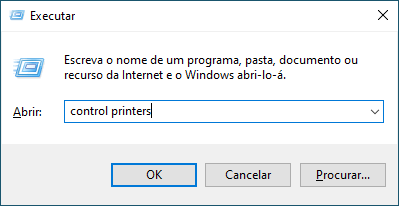Página inicial > Solução de problemas > Problemas de rede > Se ocorrerem problemas na rede do seu equipamento
Se ocorrerem problemas na rede do seu equipamento
Se achar que existe um problema com o equipamento, consulte os tópicos seguintes. A maioria dos problemas pode ser corrigida pelo utilizador.
Se necessitar de ajuda adicional, consulte a página Perguntas mais frequentes e Resolução de problemas do seu modelo em support.brother.com/faqs.
Não consigo concluir a configuração da rede sem fios
Desligue e volte a ligar o router sem fios. Em seguida, tente voltar a configurar as definições sem fios. Se não conseguir resolver o problema, siga as instruções abaixo:
Investigue o problema utilizando o Relatório WLAN.
| Causa | Ação | Interface |
|---|
| As suas definições de segurança (SSID/chave de rede) não estão corretas. |
| Sem fios |
| O endereço MAC do equipamento Brother não é permitido. | Confirme se o endereço MAC do equipamento Brother é permitido no filtro. Pode encontrar o endereço MAC através do painel de controlo do equipamento Brother. | Sem fios |
| O router sem fios /ponto de acesso de rede local está no modo furtivo (não difundindo o SSID). |
| Sem fios |
| O canal atual do seu ponto de acesso/router de rede local sem fios não é suportado pelo seu equipamento quando tenta ligar o equipamento a uma rede Wi-Fi de 5 GHz. | Mude o canal do ponto de acesso/router de rede local sem fios para o canal que é suportado pelo seu equipamento.
| Sem fios |
| As suas definições de segurança (SSID/palavra-passe) não estão corretas. |
| Wi-Fi Direct |
| Está a utilizar Android™ 4.0. | Se o seu dispositivo móvel terminar a ligação (após cerca de seis minutos de utilização do Wi-Fi Direct), experimente a configuração através do botão de ação com WPS (recomendada) e configure o equipamento Brother para ser o proprietário do grupo. | Wi-Fi Direct |
| O seu equipamento Brother está demasiado afastado do dispositivo móvel. | Afaste o equipamento Brother cerca de 3,3 pés (1 metro) do dispositivo móvel quando configurar as definições de rede Wi-Fi Direct. | Wi-Fi Direct |
| Existem alguns obstáculos (por exemplo, paredes ou mobiliário) entre o seu equipamento e o dispositivo móvel. | Desloque o seu equipamento Brother para uma área livre de obstáculos. | Wi-Fi Direct |
| Existe um computador sem fios, equipamento com suporte de Bluetooth®, forno micro-ondas ou telefone digital sem fios perto do equipamento Brother ou do dispositivo móvel. | Afaste outros dispositivos do equipamento Brother ou do dispositivo móvel. | Wi-Fi Direct |
| Verificou e tentou todas as ações indicadas acima, mas o seu equipamento Brother continua a não conseguir concluir a configuração de Wi-Fi Direct. |
| Wi-Fi Direct |
- No Windows
-
Se a ligação sem fios tiver sido interrompida depois de verificar e tentar todas as indicações anteriores, recomendamos a utilização da Ferramenta de reparação da ligação de rede.
Para instalar a Ferramenta de reparação da ligação de rede, visite a página Transferências do seu modelo em support.brother.com/downloads.
O meu equipamento Brother não consegue imprimir, digitalizar ou receber PC-FAX através da rede
| Causa | Ação |
|---|
| (O equipamento Brother parou a impressão ou digitalização subitamente.) | (DCP-T530DW/DCP-T535DW/DCP-T536DW/DCP-T580DW/DCP-T583DW/DCP-T730DW/DCP-T735DW/DCP-T830DW/DCP-T835DW)
(DCP-T780DW/MFC-T930DW/MFC-T935DW/MFC-T980DW)
|
| O software de segurança bloqueia o acesso do equipamento à rede. (A função de digitalização em rede não funciona. ) |
|
| O software de segurança bloqueia o acesso do equipamento à rede. (A função Recepção PC-Fax em rede não funciona.) (Windows) | Defina o software de firewall/segurança de outro fornecedor de modo a permitir a Receção PC-FAX. Para adicionar a porta 54926 para a Receção PC-FAX em rede, digite as seguintes informações:
Consulte o manual de instruções fornecido com o software de firewall/segurança de outro fornecedor ou contacte o fabricante do software. |
| O software de segurança bloqueia o acesso do equipamento à rede. | Determinado software de segurança pode bloquear o acesso sem mostrar uma caixa de diálogo de alerta de segurança, mesmo após a instalação com sucesso. Para permitir o acesso, consulte as instruções do software de segurança ou pergunte ao fabricante do software. |
| Não foi atribuído um endereço IP disponível ao equipamento Brother. |
|
| O trabalho de impressão que falhou ainda está na fila de impressão do computador. |
|
| O equipamento Brother não está ligado à rede sem fios. | Imprima o relatório de WLAN para verificar o código de erro no relatório impresso. |
Se tiver verificado e experimentado todas as soluções anteriores mas o seu equipamento Brother continuar a não imprimir e digitalizar, desinstale os controladores (Windows) e o software da Brother e instale a versão mais recente de ambos.
Quero verificar se os meus dispositivos de rede estão a funcionar corretamente
| Verifique | Ação |
|---|
| Verifique se o equipamento Brother, o ponto de acesso/router ou o hub de rede estão ligados. |
|
| Verifique se consegue fazer “ping” no equipamento Brother a partir do computador. | Faça “ping” ao equipamento Brother a partir do computador utilizando o endereço IP ou o nome do nó na linha de comandos do Windows ou na aplicação Mac Terminal: ping <ipaddress> ou <nodename>.
Windows: Informe-se junto do administrador sobre o endereço IP e a máscara de sub-rede e utilize a ferramenta de reparação da ligação de rede. Mac: Confirme se o endereço IP e a máscara de sub-rede estão definidos corretamente. |
| Verifique se o equipamento Brother está ligado à rede sem fios. | Imprima o relatório de WLAN para verificar o código de erro no relatório impresso. |
Se tiver verificado e experimentado todas as soluções anteriores mas continuar a ter problemas, consulte as instruções fornecidas com o ponto de acesso/router LAN sem fios para obter informações sobre o SSID (nome da rede) e a chave de rede (palavra-passe) e poder configurá-los corretamente.